Ефективното използване на Zoomможе да направи разликата между хаотична и гладка среща. За да направиш срещите възможно най-продуктивни, е важно да избере правилните настройки. Това ръководство предлага изчерпателен преглед на настройките за срещи в Zoom. С ясни стъпки ще можеш да адаптираш срещите си към нуждите си.
Най-важни изводи
- Правилните настройки за аудио и видео са решаващи за добро изживяване по време на среща.
- Контролът върху участниците и техните входове може да бъде полезен по време на срещата.
- Редактирането на записи и настройването на потребителския интерфейс подобрява потребителското изживяване.
Стъпка по стъпка ръководство
За да използваш настройките за срещи в Zoom ефективно, следвай тези стъпки:
Достъп до настройките за срещи
Първо, трябва да отидеш на настройките за срещи. Кликни върху иконата на зъбно колело, която се намира под твоята профилна снимка.
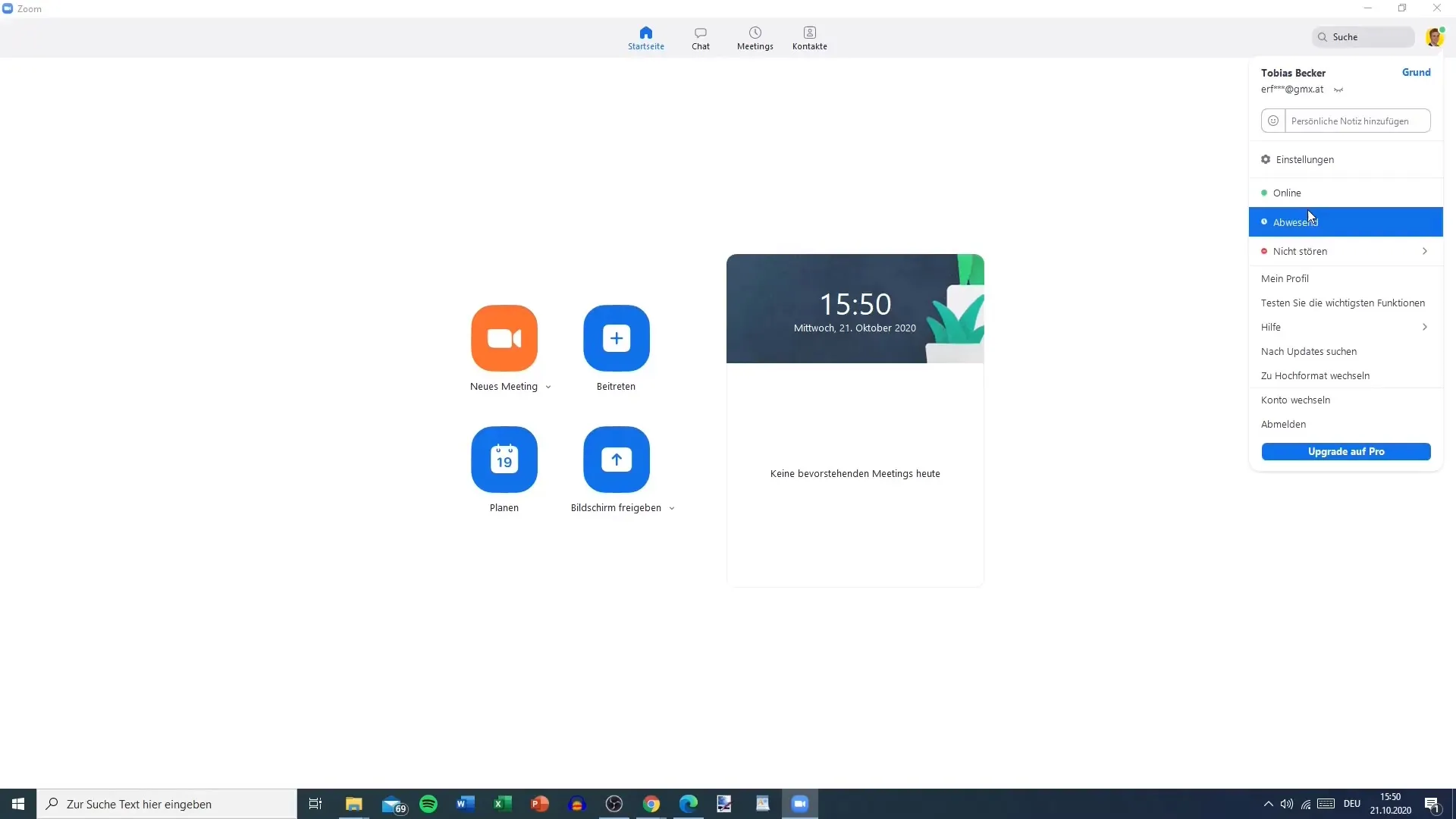
Общи настройки
Под таба „Общи“ ще намериш различни опции. Тук имаш възможност да активираш Zoom автоматически при стартиране на Windows. Помисли дали това е необходимо, тъй като може да не е разумно за всеки потребител.
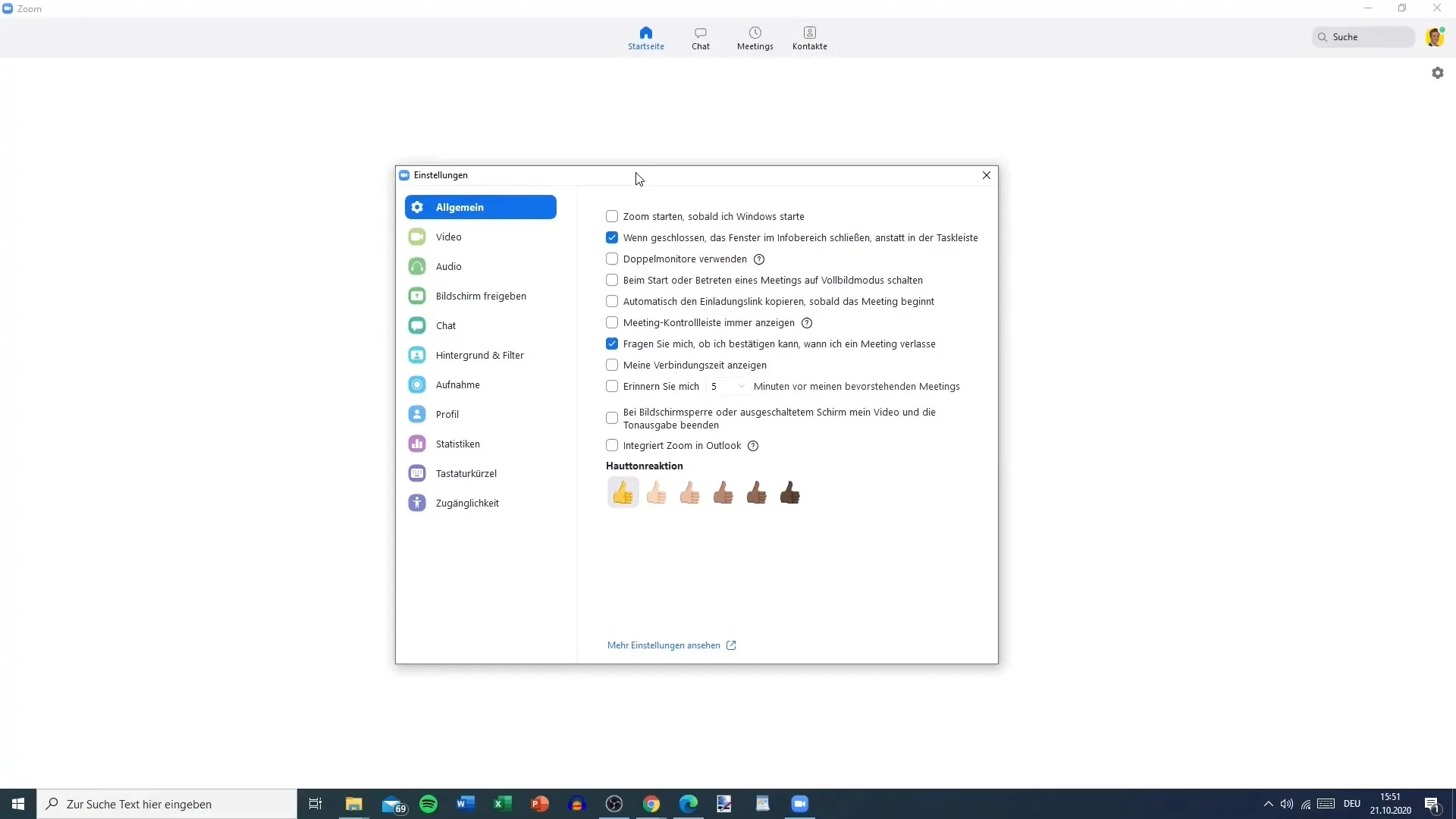
Настройки на видеото
Сега отиди на таба „Видео“. Тук можеш да избираш своята камера и да настроиш различни резолюции, като например HD. Помисли и дали искаш да отразяваш видеото, за да изглеждаш в камерата така, както си свикнал.
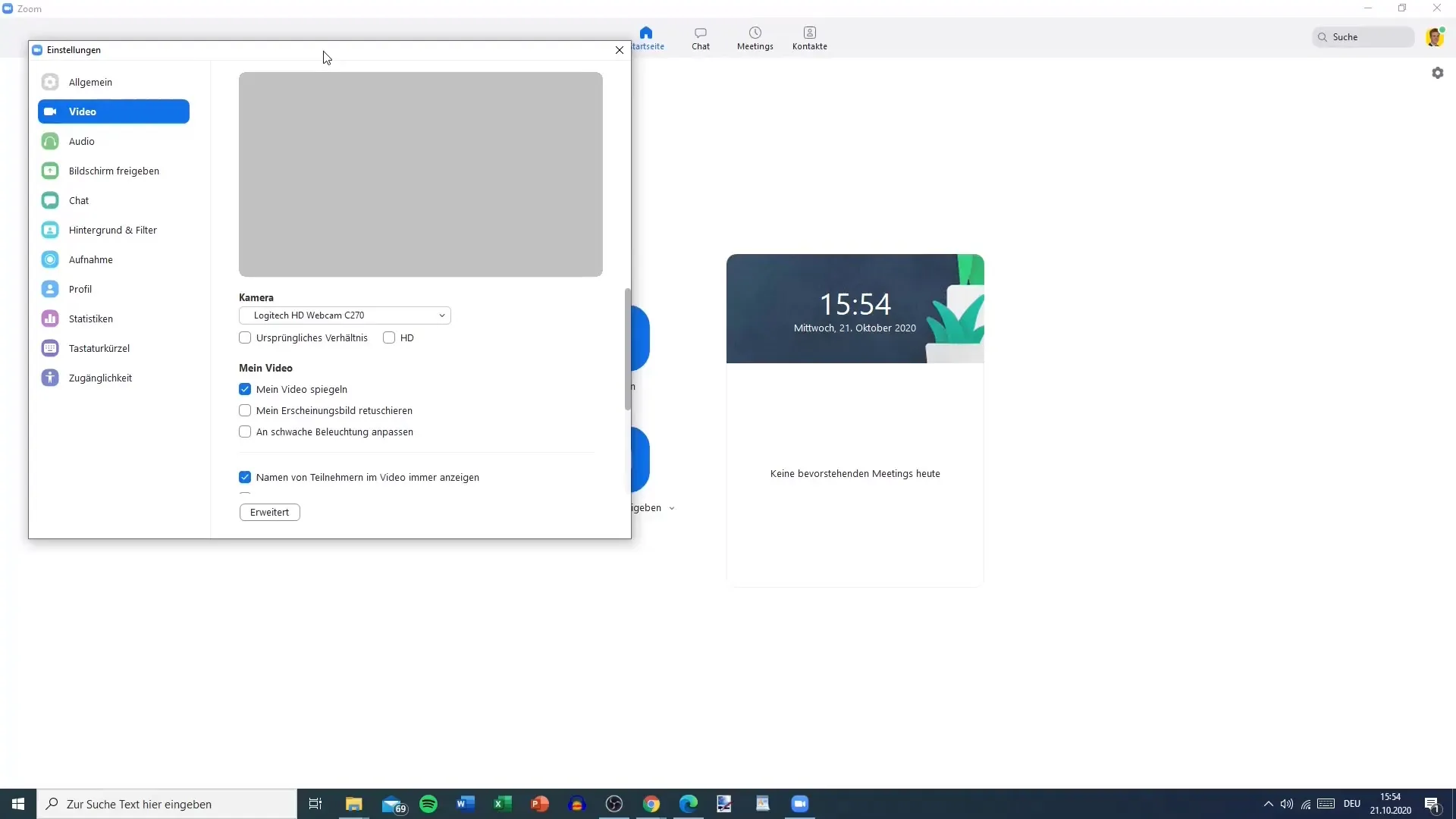
Настройки на аудиото
Сега премини в настройките на аудиото. Увери се, че микрофонът и високоговорителите са правилно конфигурирани. Тук можеш също да направиш кратък звуков тест, за да се увериш, че всичко работи.
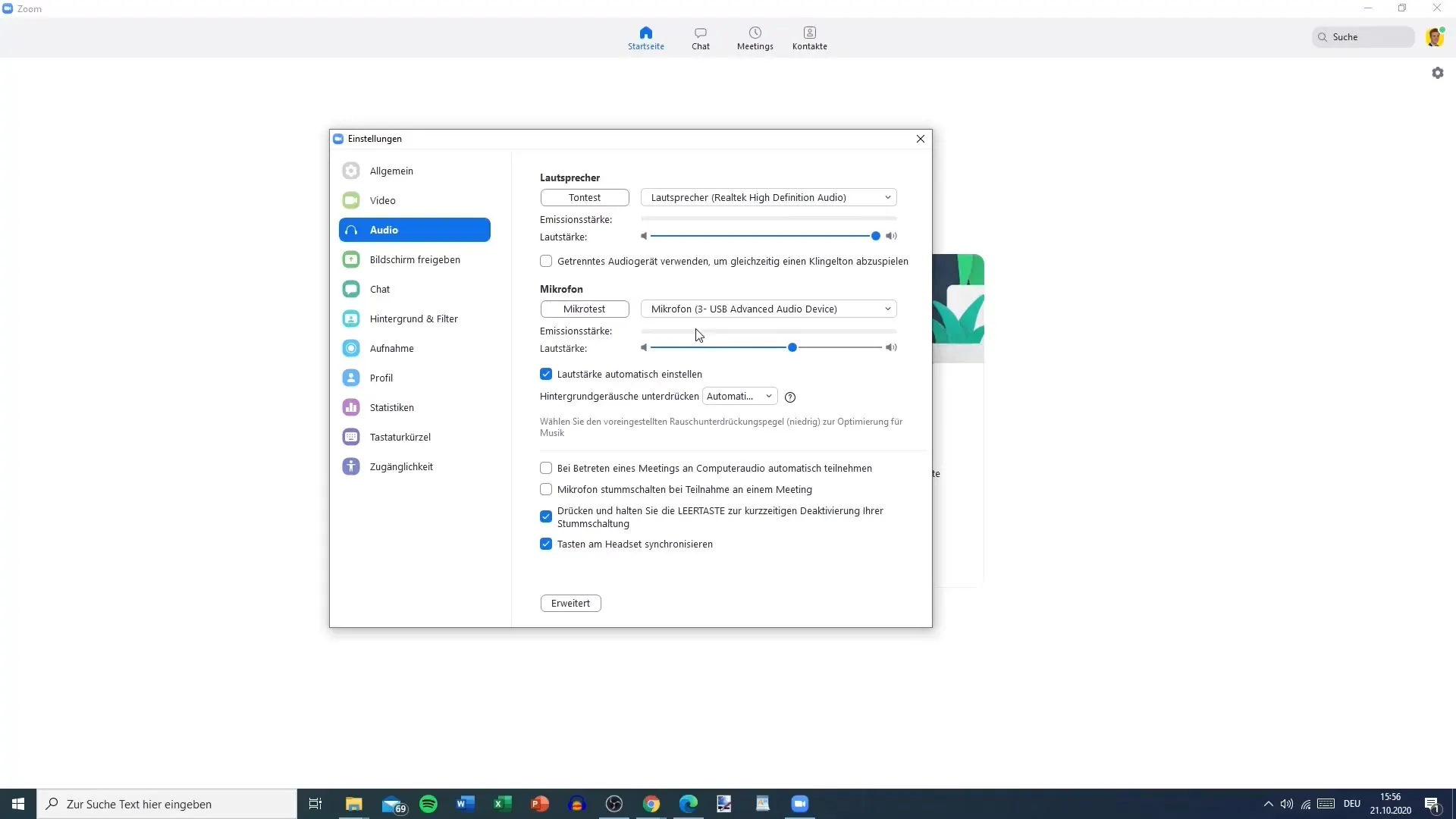
Участие в среща
Настройките за присъединяване към среща също са важни. Можеш да определиш, че участваш автоматично с компютърното аудио. Въпреки това е разумно да провериш това ръчно, за да се увериш, че всичко е настроено правилно.
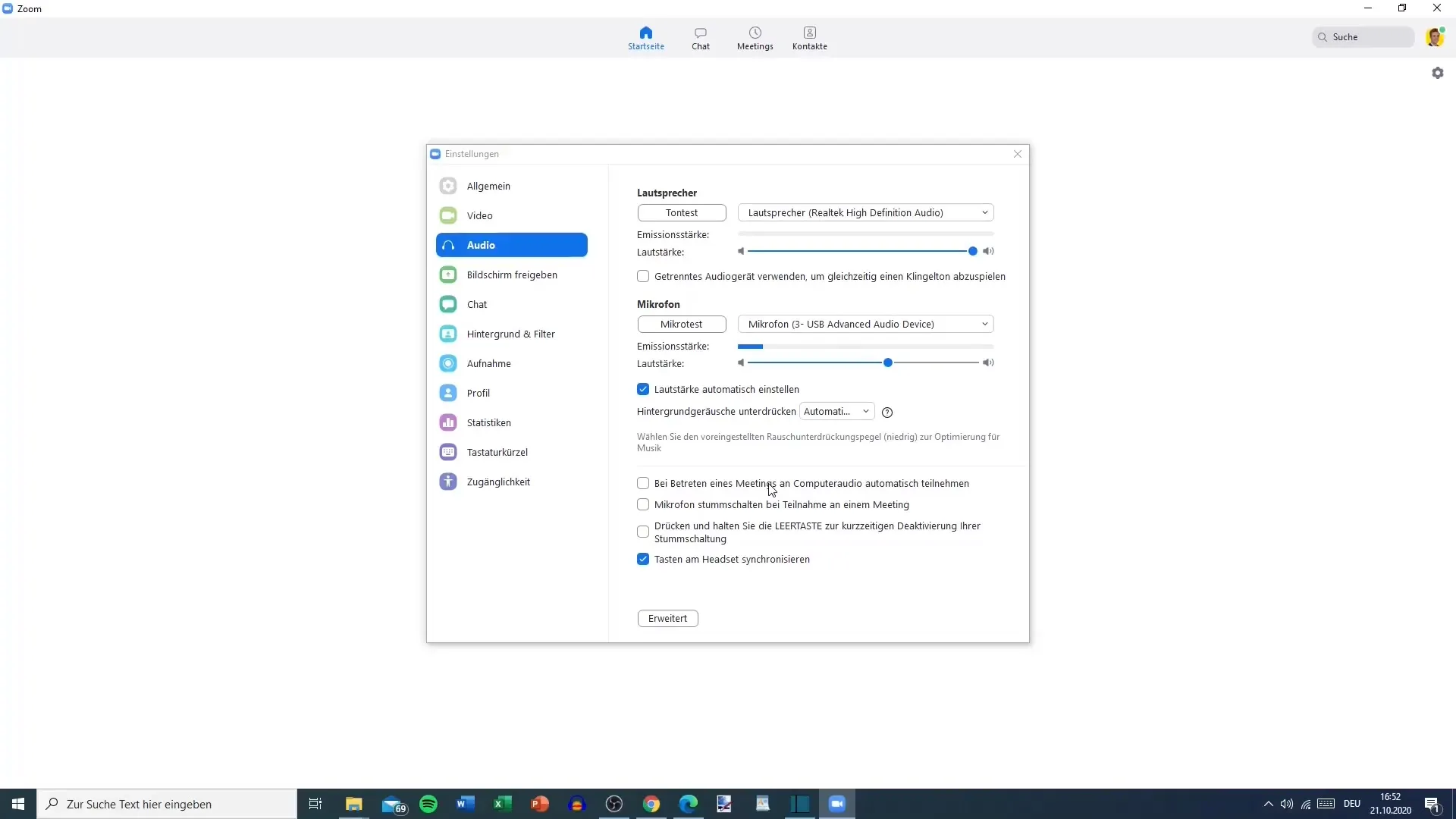
Опции за микрофон
Активирай опцията „Заглушаване на микрофона при присъединяване към среща“, за да не нарушаваш разговорите случайно при присъединяване. Тази функция ти позволява да запазиш контрола върху микрофона си.
Споделяне на екран
Споделянето на екран е съществена функция в Zoom. Тук можеш да настроиш размера на споделяния екран. Помисли дали искаш да използваш режим на цял екран, за да осигуриш по-добър преглед на съдържанието си.
Настройки на чата
В настройките на чата можеш да активираш или деактивираш специфични опции, като например показване на гласови съобщения или предварително показване на линкове. Тези настройки могат да ти помогнат да запазиш прегледността по време на срещите.
Опции за фон и филтри
Привлекателният фон може да бъде решаващ. Активирай технологията на зеления екран, за да оставиш професионално впечатление. Zoom предлага различни виртуални фонове, които можеш да използваш за срещите си.
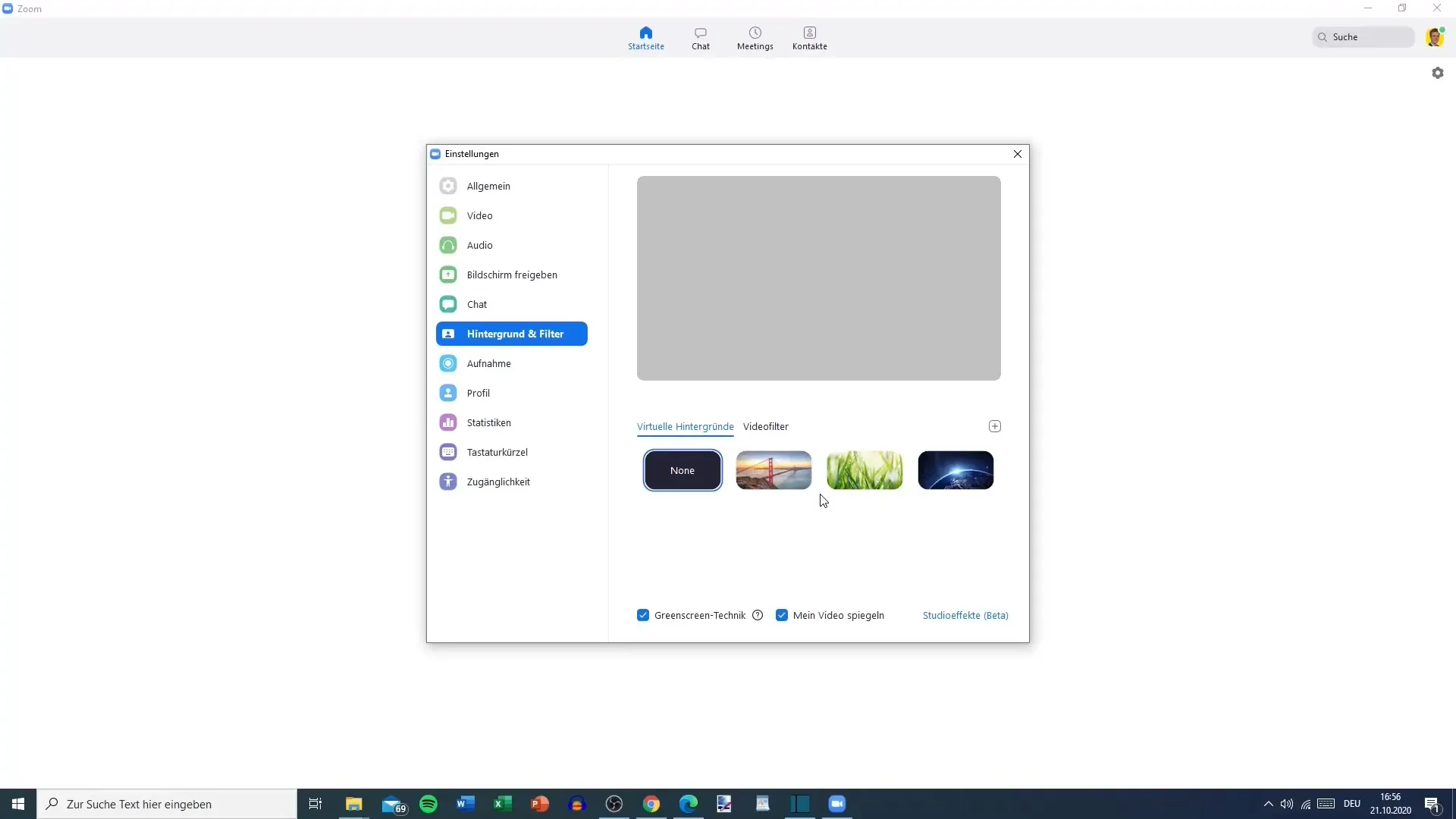
Настройки за запис
Сега премини към настройките за запис. Можеш да определиш къде да се съхраняват записаните срещи. Имаш на разположение 30 GB памет, която би трябвало да използваш оптимално.
Заключителни настройки
Накрая провери настройките за достъпност. Увери се, че всички важни функции са активирани, за да може всеки участник да има най-доброто възможно изживяване.
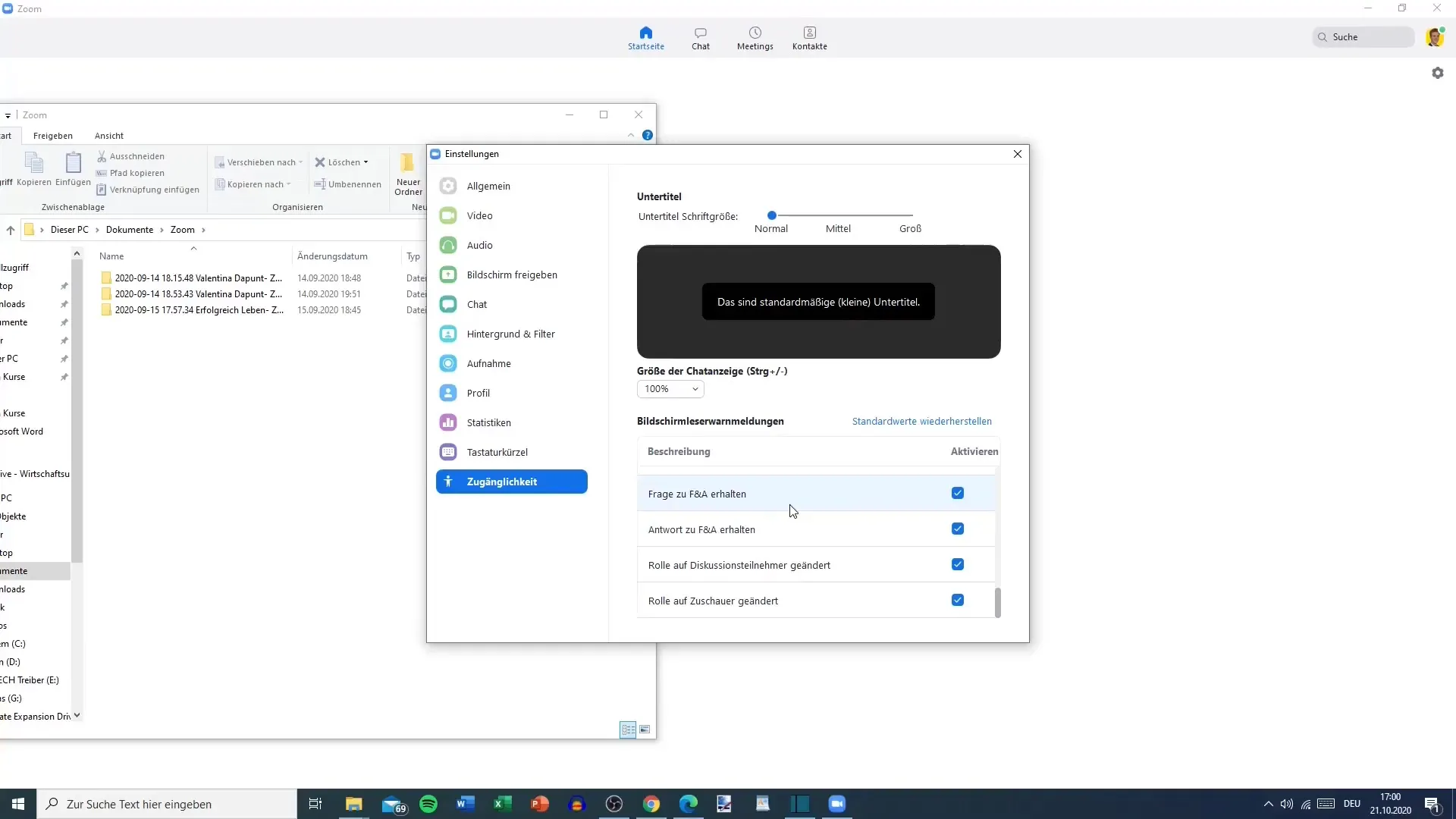
Резюме – Zoom ръководство: Настройки на срещи за оптимално използване
Чрез настройване на настройките си за срещи в Zoom можеш значително да подобриш потребителското изживяване. От видео и аудио до споделяне на екран и настройки за запис – всяка опция е важна за гладкото протичане на твоите срещи. Прегледай подробно отделните точки, за да се увериш, че използваш всичките възможности.
Често задавани въпроси
Какво да правя, ако не чувам звук?Провери настройките на звука и тествай високоговорителите си.
Как мога да променя фона си по време на среща?Отиди на настройките за видео и избери подходящия виртуален фон.
Възможно ли е да записвам срещи?Да, можеш да записваш срещи и да съхраняваш записите на определено място.
Къде да намеря настройките на чата за срещи?Настройките на чата можеш да намериш в съответния таб в настройките на срещите.


